Beste Ergebnisse mit der neuesten Version.
-
Neuerungen
- Kurzvideo-Projekt
- Multicam Clip erstellen
- Skript mit AI Textgenerator erstellen
- Smart Short Clips für Windows
- Intelligenter Szenenschnitt für Windows
- Neueste Versionen und Funktionen
- Liste aller Versionen
- Keyframe-Pfad-Kurve für Windows
- Magnetische Zeitleiste für Windows
- Video Kompressor unter Windows
- Planar Tracking
- Farbräder für Windows
- KI Idee zu Video für Windows
- Asset Center
- AI Image für Windows
- Bild zu Video für Windows - Google Veo 3
- Avatar Präsentation
- Einstellungsebene für Fenster
- Bekannte Probleme und behobene Bugs
- Video Denoise für Windows
-
KI
- KI Gesangs Remover für Windows
- KI Textbasierte Bearbeitung für Windows
- Intelligente BGM-Generierung
- AI Skin Tone Protection für Windows
- AI Smart Masking für Windows
- KI-Musik-Generator für Windows
- Audio zu Video mit KI
- Wie verwendet man die Stimmwechsler-Funktion in Wondershare Filmora?
- KI-Stimmverbesserer
- KI-Gesichtsmosaik für Windows
- KI Sound Effekt
- AI Video Enhancer
- KI Übersetzung für Windows
- KI-Bild-Stilisierer
- KI Text-zu-Video für Windows
- KI Copilot Bearbeitung für Windows
- KI Thumbnail Generator für Windows
- KI Farbpalette für Windows
- AI Portrait Cutout
- Erkennung von Stille
-
Unter Windows Einsetzen
-
Projektverwaltung
- Registrierenaktualisieren/deinstallieren
- Neues Projekt erstellen
- Projekt öffnen
- Projekt-Einstellungen
- Medien zur Verwendung
- Projekte archivieren
- Projekte verschieben
- Dateien in Wondershare Drive speichern
- Wondershare Drive
- Wondershare Drive verwenden
- Wondershare Drive verwalten
- Dateien in Wondershare Drive finden
- Dateien mit Wondershare Drive teilen
- Wondershare Drive Überblick
- Erhalten Sie 1 GB kostenlosen Cloud-Speicher
-
Aufnahme & Importierung
-
Videobearbeitung
- Keyframe Graph Editor für Windows
- Anpassbare Hintergründe für Videos und Bilder in Windows
- Auto-Reframe für unterschiedliche Seitenverhältnisse
- Zusammengesetzter Clip für Windows
- Mocha Filmora - Für Windows
- Wasserzeichen entfernen | Filmora Anleitung
- Automatische Synchronisierung
- Liste der Tastaturkürzel
- Wie erstellt man ein atemberaubendes Zeitraffer-Video? [Vollständige Anleitung]
- AI Smart Cutout für Windows
- Multi-Clip-Bearbeitung für Windows
- Video schneiden und trimmen
- Sprache zu Text / Text zu Sprache / SRT
- Video zuschneiden/schwenken & zoomen
- Video Umwandeln
- Komposition
- Schlagschatten
- PIP-Effekts
- Geteiltem Bildschirm
- Guide für Green Screen (Chroma Key)
- Bewegungsverfolgung durchführen
- Stabilisierung
- Szenenerkennung
- Gruppenbearbeitung
- Bewegungsverfolgung unter Windows
- Videos rückwärts abspielen
- Video Schnappschuss
- Standbild
- Video auto reframen
- Rahmenoption
- Objektivkorrektur
- Proxy-Videobearbeitung
-
Audiobearbeitung
- Auto Beat Synchronisation
- Stummschalten
- Audio abtrennen
- Beat-Erkennung
- Audio trimmen
- Audio Mixer
- Audio-Effekte hinzufügen
- Audio anpassen
- Arten von Audio
- Audio hinzufügen und bearbeiten
- Audio Dodge in Filmora
- Audio-Visualisierer
- Auto-Video-Synchronisation
- Audio Equalizer
- Audio ein- und ausblenden
- Tonhöhe ändern
- AI Audio Stretch für Windows
- AI Audio Denoise für Windows
- Clips markieren
- Rauschunterdrückung
- Automatische Normalisierung
- Automatische Verbesserung
-
Farbbearbeitung
-
Übergänge
-
Elemente
-
Effekte
- AI Portrait-Filter zu Videos hinzufügen
- Über visuelle Effekte
- Elemente, Übergänge und Soundeffekte hinzufügen
- Countdown-Effekte in Filmora2025
- Effekte Sammlung für Windows
- Effektliste
- Boris Effekte
- NewBlue Effekte
- Hinzufügen und Anpassen von Filtern
- Hinzufügen und Anpassen von Overlays
- AI Portrait
- AR Aufkleber Effekte
- Maske auf Video anwenden
- Mosaik-Unschärfe-Effekt
- Gesichtsmaske
-
Titel
-
Videovorlagen
-
Geschwindigkeit
-
Rendern & Exportieren
-
Animation & Keyframes
-
Arbeitsbereiche & Leistung
- Markierungen für Windows
- Markierte Favoriten für Windows
- Video auf TikTok aus Filmora teilen
- Schwenken und Zoomen mit Filmora
- Alle Clips auf der Zeitleiste für Windows auswählen
- Filmora Arbeitsbereich für Windows
- Tastenkombinationen für die Wiedergabegeschwindigkeit für Windows
- Systemkompatibilität
- Startfenster
- Arbeitsbereich
- Zeitleiste
- Liste der Tastaturkürzel (Wondershare Filmora für Mac)
- Tastaturkürzel
- Einstellung festlegen
- Wiedergabequalität
- Automatisches Highlight
- GPU-beschleunigtes Rendering
- Anforderungen an GPU und GPU-Treiber
- Windows Systemanforderungen
- Technische Spezifikationen
Audio-Equalizer
Mit dem Audio-Equalizer (EQ) können Sie die Lautstärke einer Audiofrequenz (z. B. Bass oder Höhen) anheben oder absenken. Sie können eine Equalizer-Voreinstellung wählen und sie dem Audiomaterial hinzufügen oder sie von Grund auf mit Schiebereglern anpassen.
Index
Audio-Equalizer einstellen
1. Doppelklicken Sie auf die Video- oder Audiodatei in der Zeitleiste und gehen Sie dann zum MenüAudiotab.
2. Gehen Sie zuEqualizer und wählen Sie eine Voreinstellung aus der Dropdown-Liste aus, darunter Standard, Classic, Low Bass, Sparkle, Pop, Rock'n'Roll, Soft, Techno, Hard Rock, Ska, Country, Acoustic, Folk, Blues und Custom. Sie können eine Voreinstellung auf der Grundlage der Art des Tons oder des Musikgenres wählen.
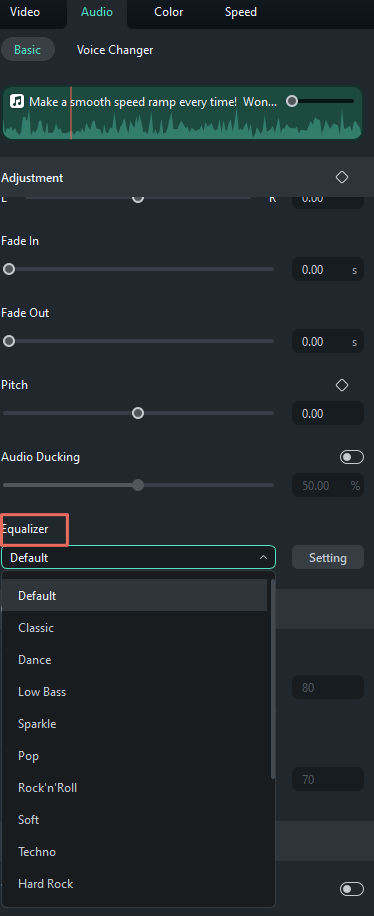
3. Klicken Sie auf dieEinstellung Taste und rufen Sie die Benutzerdefinierter Equalizerum die Verstärkung zu ändern, indem Sie die Schieberegler nach oben oder unten ziehen.
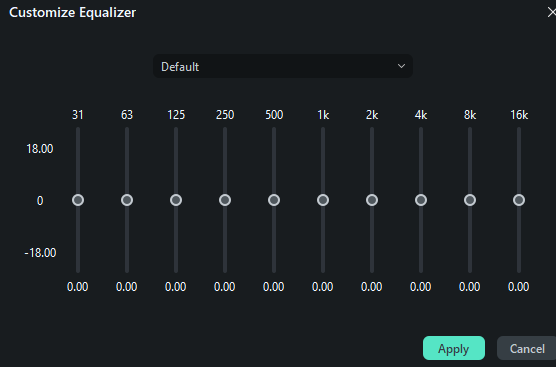
4. Klicken Sie auf diespielen im Vorschaufenster, um das Ergebnis zu überprüfen. Klicken Sie auf OK um den Equalizer-Effekt auf das Audiomaterial anzuwenden.
Anmerkung:
Sie können auch auf das SymbolAnpassenbevor Sie eine Voreinstellung anwenden, um den Equalizer-Effekt von Grund auf neu zu erstellen.Verwandte Beiträge
Featured Articles
Drücken Sie Play: Die 60 besten Lieder für Abschluss-Diashows 2025
Die Top 60 Abschlusslieder und -musik sind für Abschluss-DVD-Diashows, Abschlussreden, Zeremonien oder Partys aufgelistet, einschließlich christlicher Abschlusslieder und mehr.
Barbie Selfie Generator: Fotos in Barbies umwandeln mit KI
Sind Sie neugierig darauf, einen Barbie-Filter auf Ihre Fotos anzuwenden? Verwenden Sie den KI Barbie-Filter von Filmora, um Ihren Look in eine Barbie zu verwandeln.
Ihr bester KI YouTube Shorts Creator - Wondershare Filmora
Suchen Sie einen Youtube Shorts Maker? Testen Sie die Funktion der intelligenten kurzen Clips von Filmora, mit der Sie YouTube-Videos in wenigen Minuten in Shorts konvertieren können. Wählen Sie die gewünschten Vorlagen aus und beginnen Sie mit der Anpassung Ihrer Clips.
F.A.Q
Keyframe-Pfad-Kurve für Windows
Sind Sie frustriert, weil Sie keine flüssigen Animationspfade erstellen können? Filmora hat kürzlich die Funktion der Keyframe-Pfadkurve eingeführt. Wenn Sie die Übergangseffekte zwischen Keyframes anpassen, können Sie den Keyframe-Typ ändern, um die Geschwindigkeit und das Tempo zu steuern.
Auto-Video-Synchronisation
Dieser Leitfaden hilft Ihnen, Ihr Audio auf Ihr Video abzustimmen und den Ton deutlich zu machen.
Wondershare Drive Überblick
Wondershare Drive Überblick
